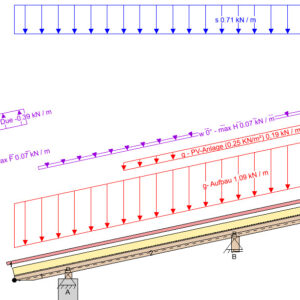Zwei Geraden sind windschief zueinander, wenn sie sich weder schneiden noch parallel zueinander laufen. Dieser geometrische Grundsatz gilt in dreidimensionalen Räumen, und lässt sich somit auf eine Dachausmittlung übertragen.
Unsere Geraden sind der First und die Trauflinie.
Sobald die Traufe und der First nicht mehr parallel verlaufen, aber beide waagerecht liegen sollen und nicht ansteigen sollen, entsteht eine windschiefe Dachfläche.
Für die Eingabe einer windschiefen Dachfläche haben wir eine Funktion im Programm, [Dacheingaben – Windschiefe Freie Dachfläche]
Der Aufruf erfolgt im Modellbereich Dachausmittlung über [2. Dacheingaben – 04. Direkte Freie Dachflächen]
Anhand eines Beispiels wird die grundlegende Eingabemöglichkeit einer solchen Dachausmittlung in diesem Blogbeitrag gezeigt. Wir gehen von folgendem Grundriss aus.
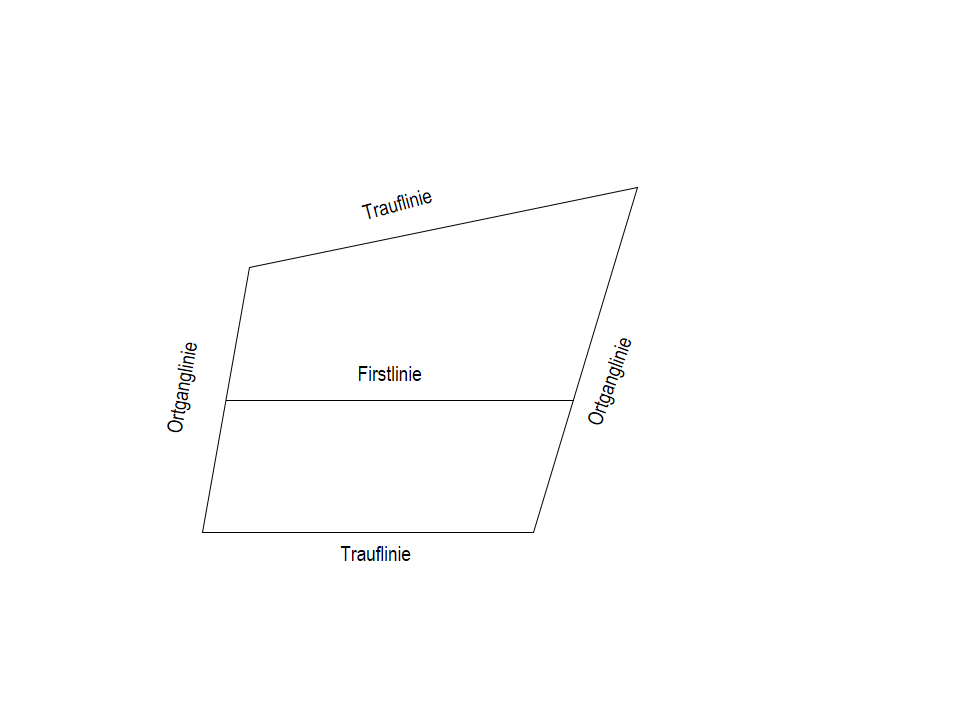
Das Prinzip der Eingabe ist, wir erzeugen uns Einzelpunkte, die uns als Referenzpunkte für die Dachfläche dienen. Wir spannen unsere Dachfläche über diese Punkte auf.
Solche 3-D Punkte können zum Beispiel auch über ein Tachymeter Aufmaß ins Programm importiert werden, oder wir geben die Einzelpunkte [ 4. Hilfsgeometrie- 1. Freie Punkte – 1. Einzelpunkte] über genaue (X-Y-Z Koordinaten) in der Freien Konstruktion ein.
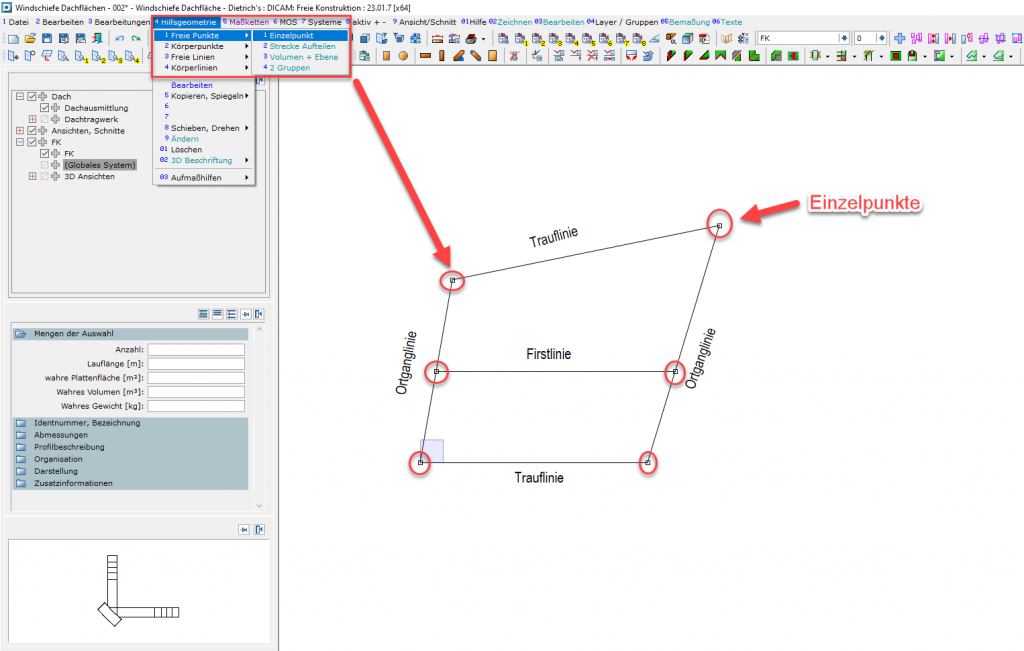
Firsthöhe beziehungsweise die First punkte werden ebenfalls über Einzelpunkte eingegeben, sie benötigen lediglich eine zusätzliche Z – Koordinate (= Höhenangabe]. Hier bietet sich als Bezugspunkt der Schnittpunkt von Ortganglinie und Firstlinie an.
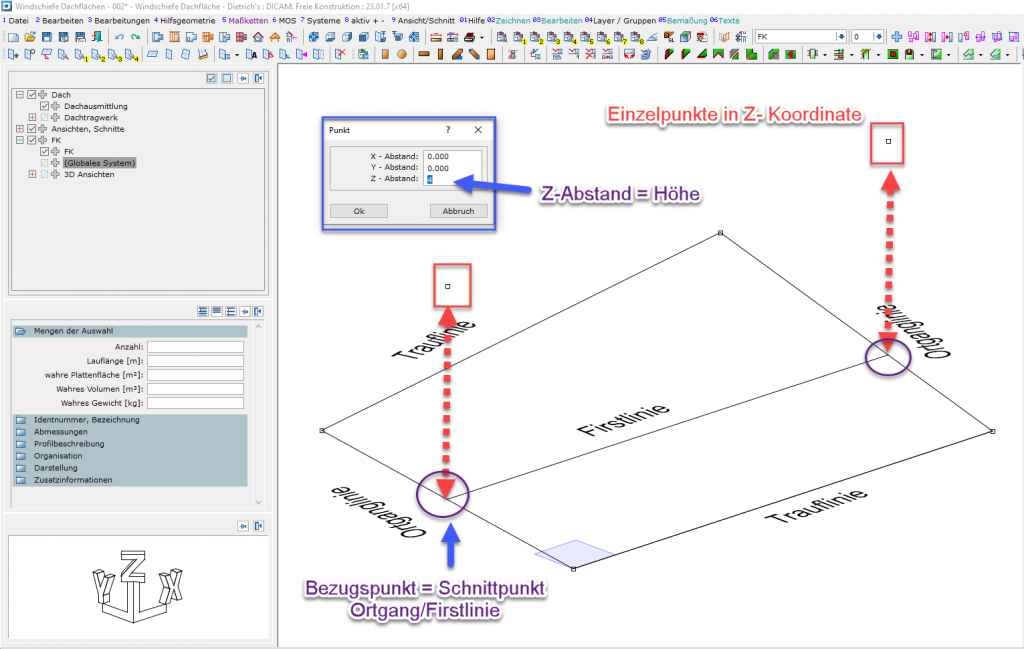
Anwählen der Einzelpunkte für das Dachkonturpolygon
Über die Funktion [2. Dacheingaben – 04. Direkte Freie Dachflächen] im Modellbereich Dachausmittlung, können die Einzelpunkte jetzt angewählt werden. Sie bilden jetzt die Eckpunkte für unsere windschiefe Dachfläche.
Tipp: Es können beliebig viele Einzelpunkte gesetzt beziehungsweise angewählt werden. Selbst ausgefallene Dachausmittlungen wie ein Faltdach oder ein Tonnendach sind möglich.
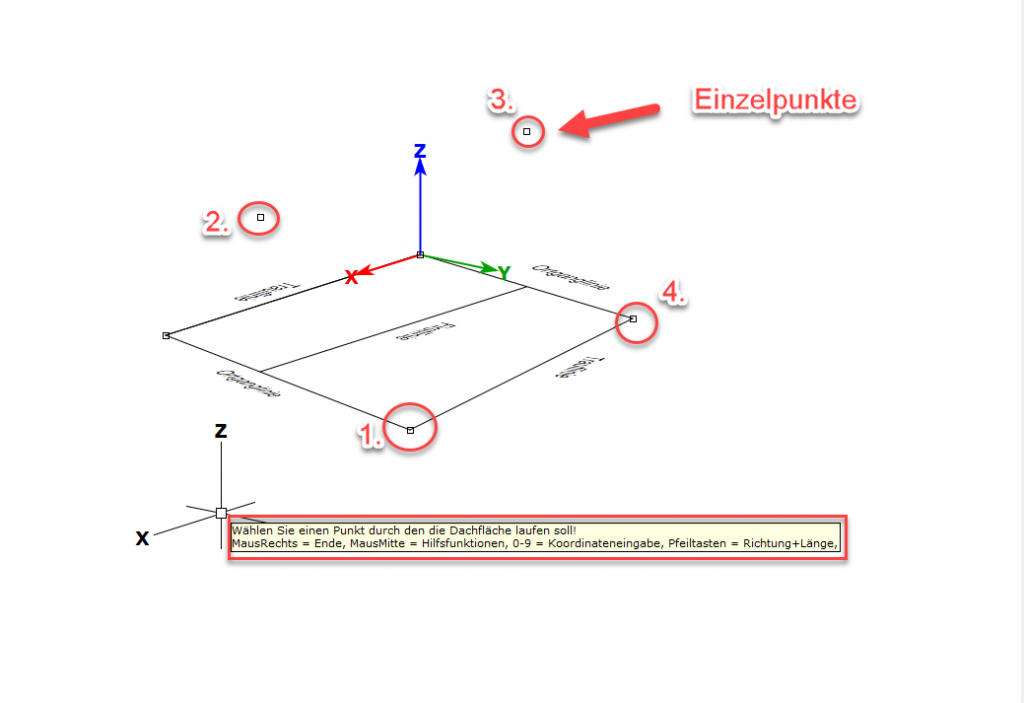
Anschließend erfolgt die Programmabfrage, durch welche Punkte die Dachfläche laufen soll. Die Dachfläche spannen wir jetzt über unsere Einzelpunkte (1, 2, 3, 4) auf.
Hier empfiehlt sich ein systematisches Anwählen der Punkte in Richtung dem Uhrzeigersinn. Nachdem die Wahl der Punkte abgeschlossen ist, werden das Dachkonturpolygon und die Dachfläche automatisch erzeugt.
Windschief oder angenäherte Dachfläche
Es gibt zwei Möglichkeiten das Dachkonturpolygon berechnen zu lassen:
Angenähert: Mit dem Button ‚Angenähert‘ wird eine ebene Dachfläche erzeugt, die möglichst mittig zwischen den Punkten liegt. Als nächstes bestimmt man die Ausrichtung der Dachfläche, indem man die Richtung der Traufe oder der Sparren wählt. Man kann das aber auch automatisch (angenähert) vom Programm ermitteln lassen. Dann kann es aber sein, dass die Dachfläche eine unerwünschte Ausrichtung bekommt. Als Letztes wählt man einen Punkt, durch den die Dachfläche laufen soll. Jetzt werden das Dachkonturpolygon und die Dachfläche erzeugt.
Windschief: Mit dem Button ‚Windschief‘ wird eine windschiefe oder nicht ebene Fläche erzeugt. Als nächstes bestimmt man die Ausrichtung der Dachfläche, indem man die Richtung der Traufe oder der Sparren wählt. Jetzt kann man die Rasterbreite für die Segmentierung der windschiefen Fläche bestimmen. Wenn das Programm dazu einfach die Einteilung durch die schon vorher gewählten Punkte verwenden soll, verlässt man die Dialogbox mit ‚Ok‘, ohne einen Wert eingegeben zu haben. Wenn diese Punkte zu weit auseinander liegen, kann man mithilfe der fixen oder der variablen Rasterbreite oder der Anzahl der Felder ein engeres Raster definieren.
Die richtige Rasterweite
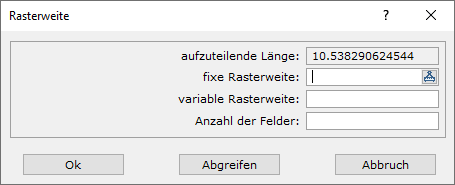
Tipp: Die windschiefen Dachflächen müssen in viele kleine Dachflächenstücke zerlegt werden, damit eine möglichst harmonisch geschwungene Dachfläche entsteht. Das Raster kann über eine feste Rasterweite (dann entsteht am Ende ein Reststück), eine variable Rasterweite (alle Felder gleich breit) oder die Anzahl der Felder bestimmt werden. Hier hat sich in der Praxis eine variable Rasterweite zwischen 0,5 m und 1,0 m als sehr gut erwiesen. Dabei sollte man darauf achten, dass später die Sparren nicht exakt auf den Segmentgrenzen liegen, sondern möglichst mittig im Segment.
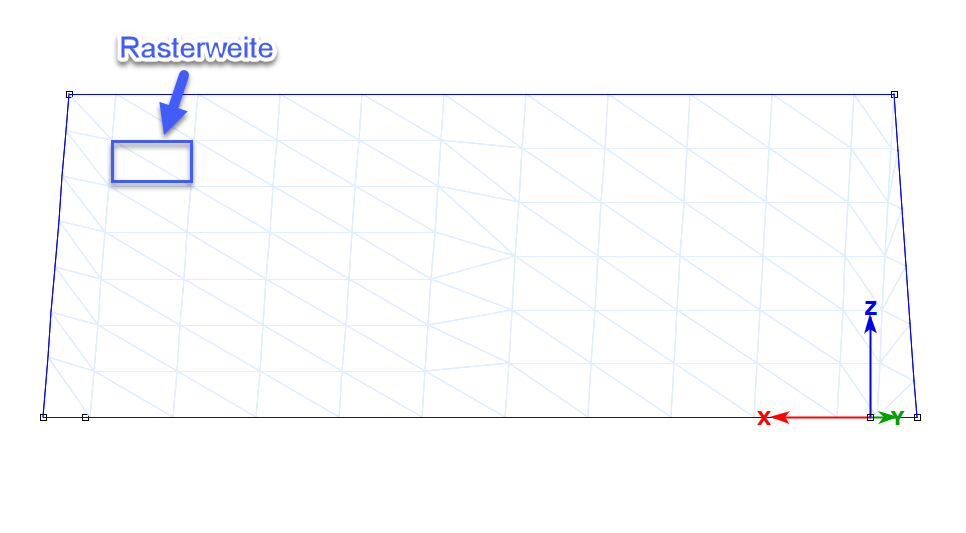
Die Einstellung der Rasterweite hat also entscheidenden Einfluss auf die spätere Bauteileingabe. Alle Dachtragwerks Bauteile definieren sich in Ihrer Position über dieses Gitternetz (Windschiefe Dachfläche). Je nach Situation und späterer Bauteileingabe (zum Beispiel Pfetten Eingabe) kann es also notwendig sein, die Rasterweite zu erhöhen oder zu verringern.
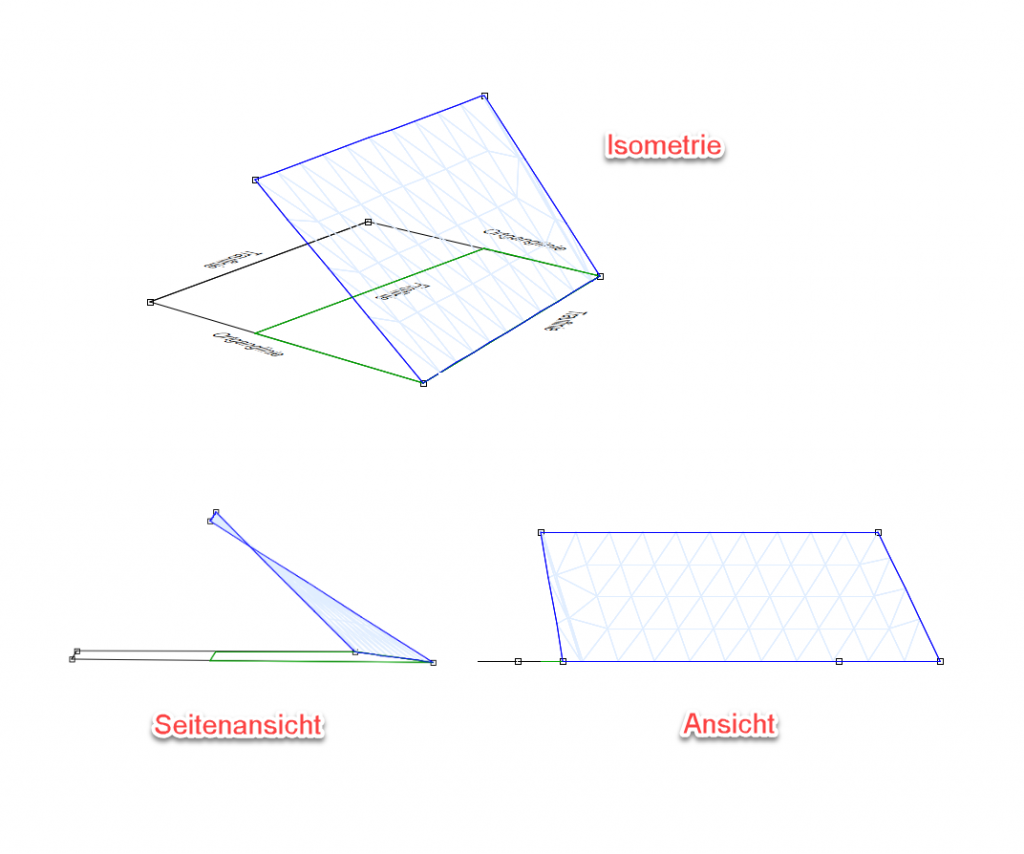
Mit dieser Funktion hat der Anwender jetzt eine weitere Möglichkeit, selbst komplizierte Dachausmittlungen einfach und schnell lösen zu können.
Frohes Schaffen mit vielen Grüßen aus Neubiberg wünscht der Dietrich’s Blog